Poprawka: weryfikacja Roblox nie działa
W tym artykule postaramy się rozwiązać problem, który napotykają gracze Roblox, gdy chcą przejść weryfikację podczas logowania na swoje konto.

Gdy gracze Roblox chcą się zalogować, ich dostęp do konta jest ograniczony przez zablokowanie lub niedziałanie weryfikacji. Jeśli napotkasz taki problem, możesz znaleźć rozwiązanie, postępując zgodnie z poniższymi sugestiami.
Dlaczego weryfikacja Roblox nie działa lub utknęła?
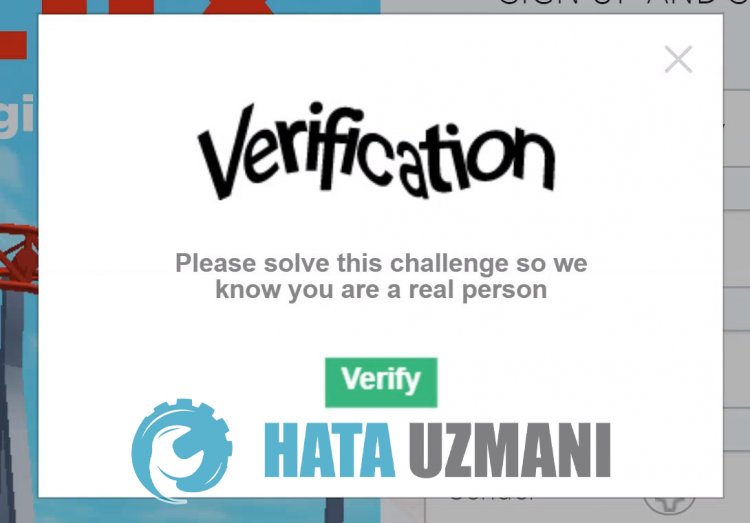
Ten błąd, który zwykle występuje, występuje, gdy użytkownicy korzystają z VPN w tle. Oczywiście możemy spotkać się z takim błędem nie tylko z powodu tego problemu, ale także z powodu wielu problemów. Możliwe przyczyny można wymienić w następujący sposób, jeśli Roblox utknął lub nie działa na ekranie Weryfikacja:
- Może występować problem z Twoją internetową pamięcią podręczną.
- Może występować problem z pamięcią podręczną przeglądarki.
- Może wystąpić problem z Twoim internetem.
- Połączenie VPN może być blokowane.
- Program antywirusowy może go blokować.
Wymienione powyżej przyczyny mogą powodować takie problemy. W tym celu możesz rozwiązać problem, postępując zgodnie z poniższymi sugestiami.
Jak naprawić weryfikację Roblox
Aby naprawić ten błąd, możesz znaleźć rozwiązanie problemu, postępując zgodnie z poniższymi sugestiami.
1-) Sprawdź połączenie
Problem z połączeniem internetowym może powodować wiele błędów. Jeśli Twoje połączenie internetowe spowalnia lub jest rozłączone, podamy kilka sugestii, jak to naprawić.
- Jeśli prędkość Twojego internetu spada, wyłącz modem i włącz go ponownie. Ten proces nieco odciąży Twój internet.
- Możemy wyeliminować problem, czyszcząc pamięć podręczną Internetu.
Wyczyść pamięć podręczną DNS
- Wpisz cmd na początkowym ekranie wyszukiwania i uruchom jako administrator.
- Wpisz kolejno następujące wiersze kodu na ekranie wiersza polecenia i naciśnij klawisz Enter.
- ipconfig /flushdns
- netsh int ipv4 reset
- Resetowanie netsh int IPv6
- netsh winhttp reset proxy
- Resetowanie netsh winsock
- ipconfig /registerdns
- Po tej operacji pokaże, że pamięć podręczna DNS i serwery proxy zostały pomyślnie wyczyszczone.
Po tym procesie możesz otworzyć program, ponownie uruchamiając komputer. Jeśli problem będzie się powtarzał, przejdźmy do innej sugestii.
2-) Wyłącz i włącz modem
Wyłącz modem, odczekaj 20 sekund i włącz go ponownie. Podczas tego procesu Twój adres IPulegnie zmianie i zapobiegnie różnym problemom z siecią. Jeśli problem będzie się powtarzał, przejdźmy do innej sugestii.
3-) Zarejestruj inny serwer DNS
Możemy wyeliminować problem, rejestrując inny serwer DNS na komputerze.
- Otwórz Panel sterowania i wybierz opcję Sieć i Internet
- Otwórz Centrum sieci i udostępniania na wyświetlonym ekranie.
- Kliknij Zmień ustawienia adaptera po lewej stronie.
- Kliknij prawym przyciskiem myszy typ połączenia, aby otworzyć menu Właściwości.
- Kliknij dwukrotnie Protokół internetowy w wersji 4 (TCP /IPv4).
- Zastosujmy ustawienia, wpisując serwer DNS Google, który podamy poniżej.
- Preferowany serwer DNS: 8.8.8.8
- Inny serwer DNS: 8.8.4.4
- Następnie kliknij Zweryfikuj ustawienia przy wyjściu i naciśnij przycisk OK i zastosuj działania.
Po tym procesie uruchom ponownie komputer i uruchom grę Roblox.
4-) Wyczyść pamięć podręczną przeglądarki
Problemy w pamięci podręcznej przeglądarki mogą spowodować, że napotkamy takie błędy.
Dla użytkowników Google Chrome;
- Uruchom przeglądarkę Google Chrome.
- Następnie otwórzmy menu historii, naciskając kombinację klawiszy „CTRL+H”.
- Kliknij „Wyczyść dane przeglądania” na ekranie, który się otworzy.
- Wybierz „Zakres czasu” i „Zawsze” na ekranie, który otworzy się w nowym oknie.
- Zaznacz „Pliki cookie i inne dane witryn” oraz „Obrazy i pliki w pamięci podręcznej” poniżej,anastępnie kliknij przycisk „Wyczyść dane”.
Dla użytkowników Opery GX;
- Uruchom przeglądarkę Opera GX.
- Po tym procesie kliknij kombinację klawiszy „CTRL+SHIFT+DELETE”.
- Ustaw opcję „Zakres czasu” na „Zawsze” na wyświetlonym ekranie.
- Zaznacz poniżej „Pliki cookie i inne dane witryn” oraz „Obrazy i pliki w pamięci podręcznej”,anastępnie kliknij przycisk „Wyczyść dane”.
Po tym procesie możesz ponownie otworzyć grę Roblox i sprawdzić, czy problem nadal występuje.
5-) Wyłącz program antywirusowy
Wyłącz każdy używany program antywirusowy lub usuń go całkowicie z komputera. Jeśli używasz programu Windows Defender, wyłącz go. W tym celu;
- Otwórz ekran startowy wyszukiwania.
- Otwórz ekran wyszukiwania, wpisując „Ustawienia zabezpieczeń systemu Windows”.
- Kliknij „Ochrona przed wirusami i zagrożeniami” na wyświetlonym ekranie.
- Kliknij „Ochrona przed ransomware” w menu.
- Wyłącz opcję „Kontrolowany dostęp do folderu” na ekranie, który się otworzy.
Po tym wyłączmy inną ochronę w czasie rzeczywistym.
- Wpisz „ochrona przed wirusami i zagrożeniami” na początkowym ekranie wyszukiwania i otwórz go.
- Następnie kliknij „Zarządzaj ustawieniami”.
- Wyłącz Ochronę w czasie rzeczywistym na „Wyłącz”.
Po wykonaniu procesu możesz uruchomić grę Roblox i sprawdzić, czy problem nadal występuje.
6-) Zamknij połączenie VPN
Fakt, że połączenie VPN jest otwarte i działa w tle, może powodować takie problemy. Możemy napotkać taki problem, ponieważ połączenie VPN łączy się z inną lokalizacją i występuje wiele opóźnień. W tym celu możesz sprawdzić, czy problem nadal występuje, zamykając otwarte połączenie VPN.
Tak, przyjaciele, rozwiązaliśmy nasz problem pod tym tytułem. Jeśli problem będzie się powtarzał, możesz zapytać o napotkane błędy, wchodząc na naszą platformę FORUM.
![Jak naprawić błąd serwera YouTube [400]?](https://www.hatauzmani.com/uploads/images/202403/image_380x226_65f1745c66570.jpg)

























